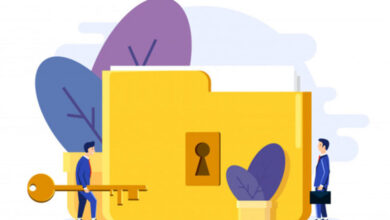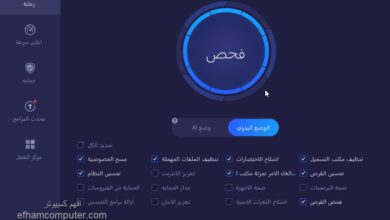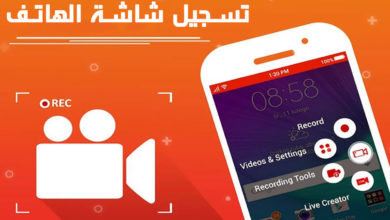عند بدء تشغيل الكمبيوتر يكون عليك الانتظار ما بين 5 الى 10 دقائق بسبب انه يوجد بعض البرامج التي تبدء
بشكل تلقائي عند تشغيل Windows , هذه مشكلة كبيرة بالطبع ان كانت عدد هذ البرامج كبيرة وسوف تتسبب
في بطئ شديد عند بدء Windows. في هذه المقال سوف نستعرض طرق التحكم في برامج بدء التشغيل
او “Startup Programs” عن طريق تعطيل البرامج التي لا تحتاج اليها .
معظم شركات البرامج تفضل فتح البرامج عند بدء التشغيل ولكن السؤال هنا كم مرة تستخدم Photoshop
في اليوم؟ هل انت بحاجة الى هذه كل برامج بدء التشغيل على حساب سرعة وأداء الكمبيوتر او انك تبحث عن كمبيوتر بأداء جيد لتنجز اعمالك في وقت قصير دون مشاكل هنا الإجابة متروكه لك انت.
يمكن أن يؤدي تعطيل البرامج التي تعمل عند بدء التشغيل إلى زيادة سرعة جهاز الكمبيوتر بشكل كبير
ولن يؤثر عادةً على جهاز الكمبيوتر الخاص بك نظرًا لأنه يمكن تحميل البرامج يدويًا عند النقر فوقها.
يمكنك بكل سهوله أيقاف البرامج التي تعمل مع بدء التشغيل من خلال Windows دون الحاجة الى استخدام اي برامج او ادوات خارجية وسوف نستعرض هنا طريقة منع اي برنامج من العمل عند بدء التشغيل
على windows 7/8/10 .
تعطيل برامج بدء التشغيل على windows 7
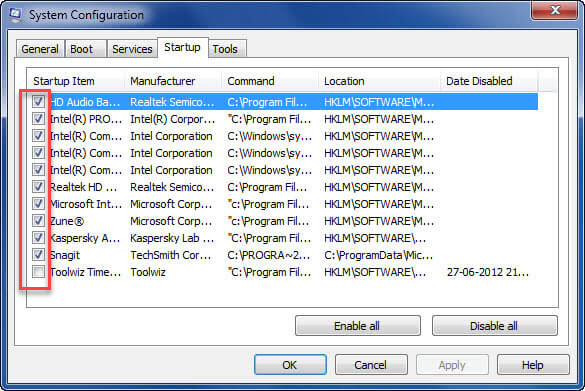
- اضغط على Win + R من لوحة المفاتيح لفتح صندوق Run.
- داخل Run أكتب Misconfig ثم اضغط Ok.
- أنتقل الى تبويب Startup لتجد كل البرامج التي تعمل مع بدء تشغيل Windows.
- أزل العلامة التي بجوار البرامج التي تريد إيقاف تشغيلها عند بدء التشغيل.
- أنقر على Apply ثم ok لحفظ التغيرات.
- سوف يطلب منك Windows عمل Restart لتطبيق التغيرات.
تعطيل برامج بدء التشغيل على windows 8/10
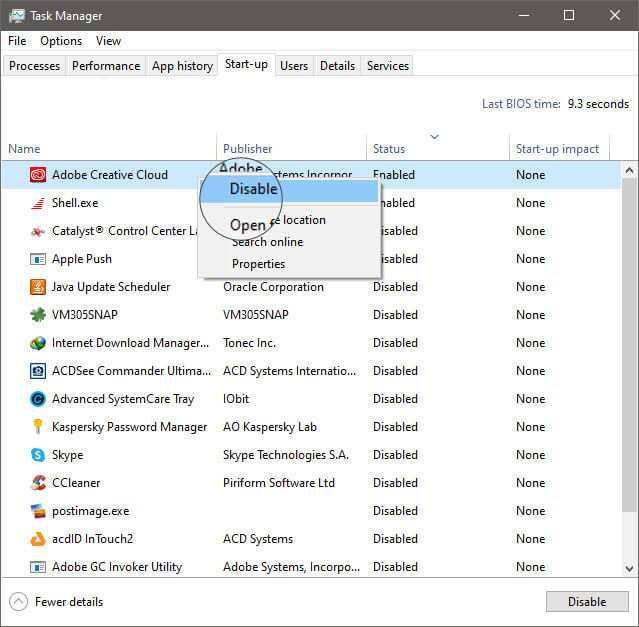
- اضغط كلك يمين على شريط المهام (Taskbar) واختر Task Manager.
- أنتقل الى تبويب Start-up من الأعلى.
- أضغط كلك يمين على أي برنامج تريد تعطيله واختر Disable.
- يمكنك أيضاً الضغط من الأسفل على زر Disable بعد تحديد البرنامج.
تعطيل برامج بدء التشغيل عن طريق CCLEANER
يمكنك من خلال برنامج CCLEANER التحكم في البرامج التي تعمل مع بدء تشغيل windows أي ما كان نوعه يمكنك تفعيل او إيقاف أي برنامج تريده
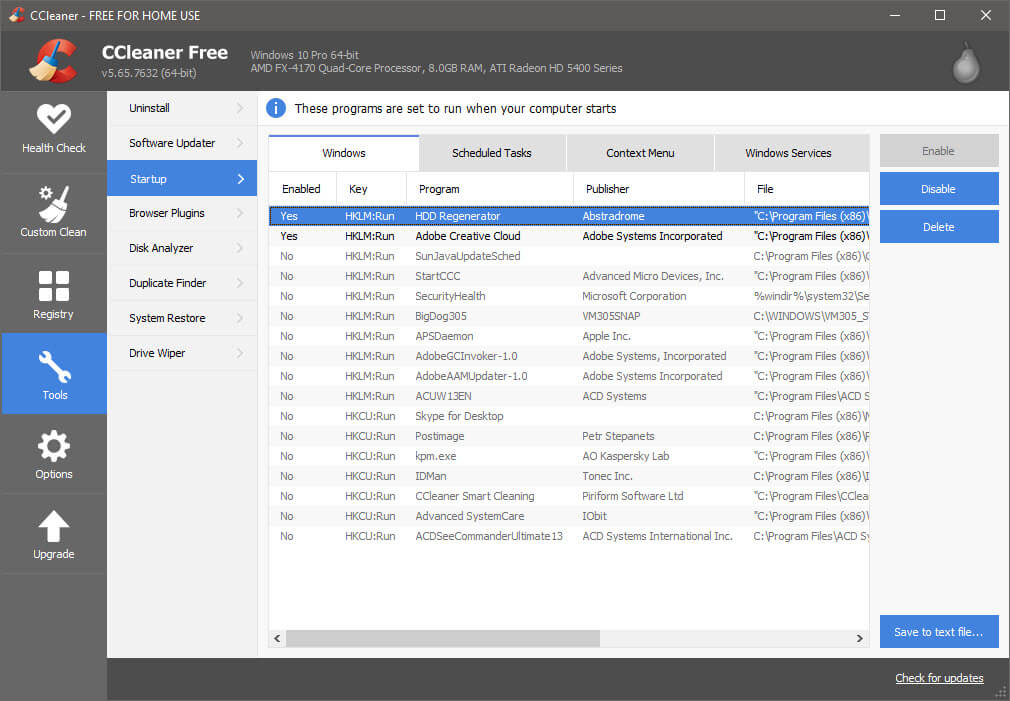
- قم بفتح برنامج CCLEANER.
- أضغط على Tools من العناصر في الجهة اليسرى.
- يمكنك تعطيل او تفعيل أي برنامج بالتحديد البرنامج واختيار Disable / Enable.
- يمكنك أيضا حذف البرنامج القائمة بالضغط على Delete.
ما هي البرامج التي علي تعطيلها
في الحقيقة لا توجد مشكلة إن أوقفت عمل كل البرامج ولكن هناك بعض البرامج التي لن تتمكن من منع عملها مثل برامج مكافحة الفيروسات او Antivirus ولكن في Windows 10 يوضح لك Task Manager البرامج التي قد تتسبب في بطئ تشغيل الكمبيوتر سوف تجد في خانة Start-up impact بجوار البرامج التي تبطئ بدء التشغيل كلمة Hight , Medium, Low وتعبر هذه العناصر عن ما يستهلكه البرنامج من إمكانيات الجهاز مثل الرامات و البروسسور عند بدء التشغيل.
مقالات تساعدك في تسريع Windows
تنظيف مساحة الهارد ديسك – لتحسين الأداء وزيادة سرعة الكمبيوتر
تسريع windows 10 بـ 7 خطوات في أقل من 10 دقائق
تعطيل Visual Effects للحصول على أداء سريع داخل windows
معرفة البرامج التي تسبب استهلاك الانترنت ومنعها
تسريع فتح و اغلاق الكمبيوتر على ويندوز 10
كيفية ضبط Paging File وتحسين virtual memory في الـ Windows لتسريع الأداء
Defragmentation – الغاء تجزئة القرص الصلب على windows لتحسين الداء الهارد ديسك.
عشر ثواني تكفي
يمكنك ترك استفسارك او اذا كان لديك معلومة تود ان تفيد الجميع بها لا تتردد في ترك تعليق
يمكنك مشاركة المقال لتعم الفائدة وتتسع مجالات المناقشة والاستفادة حول موضوع برامج بدء التشغيل.